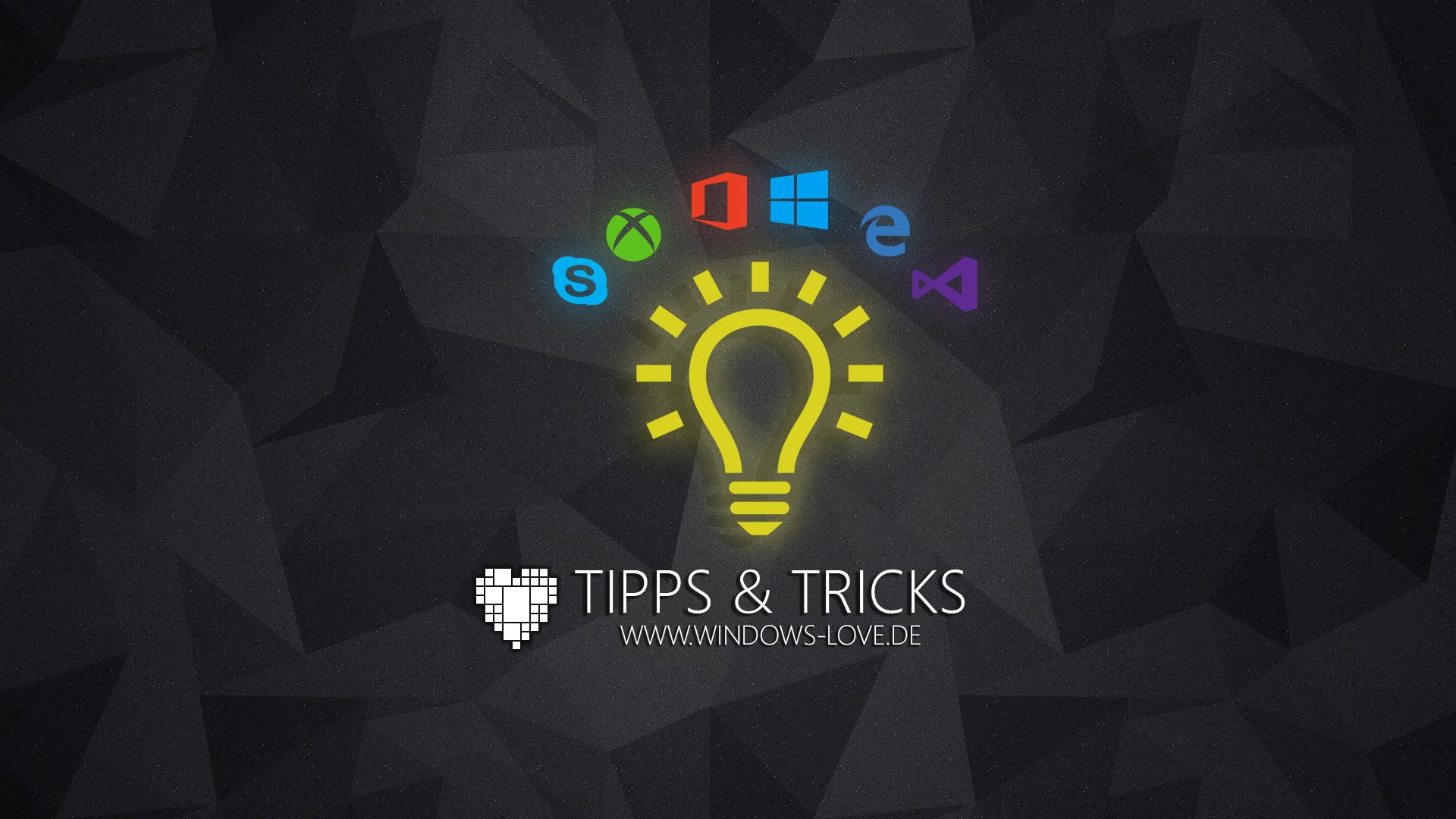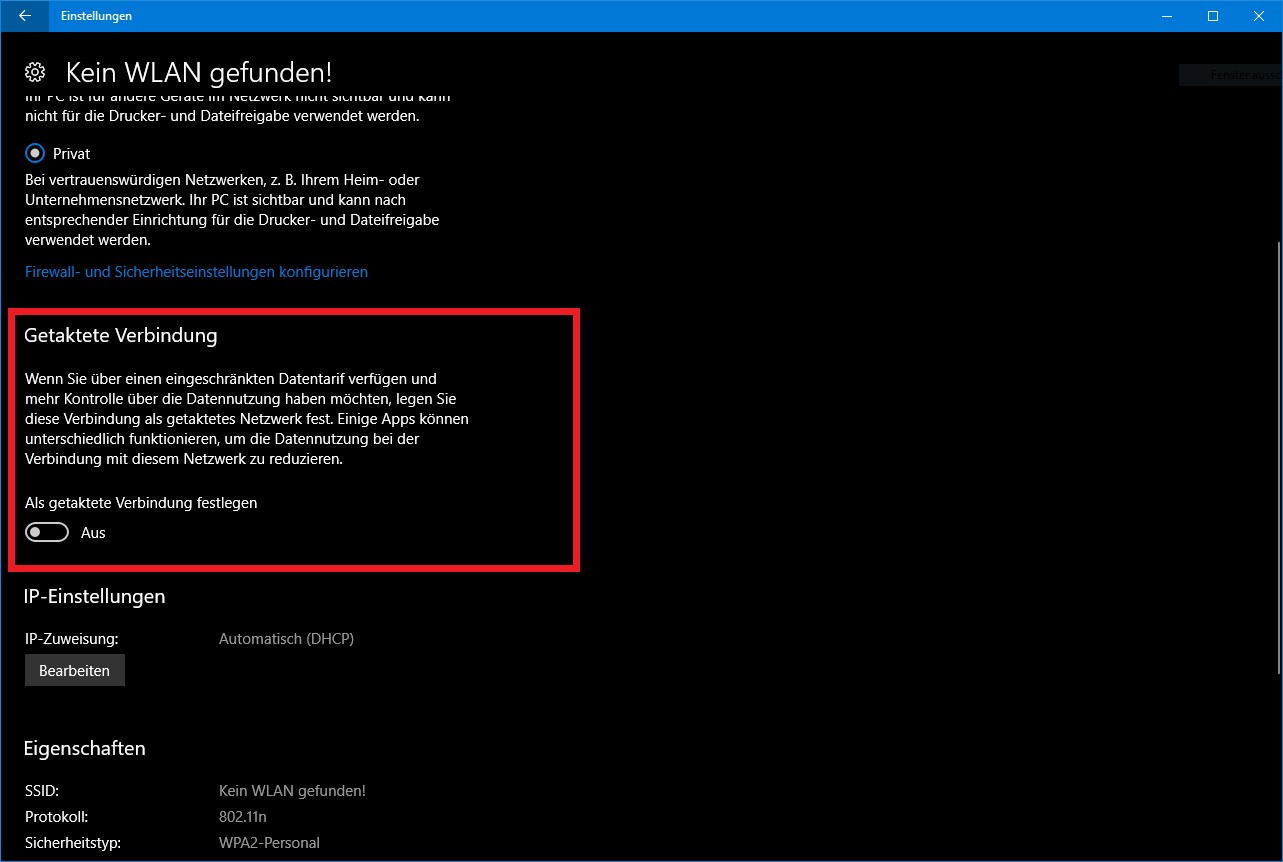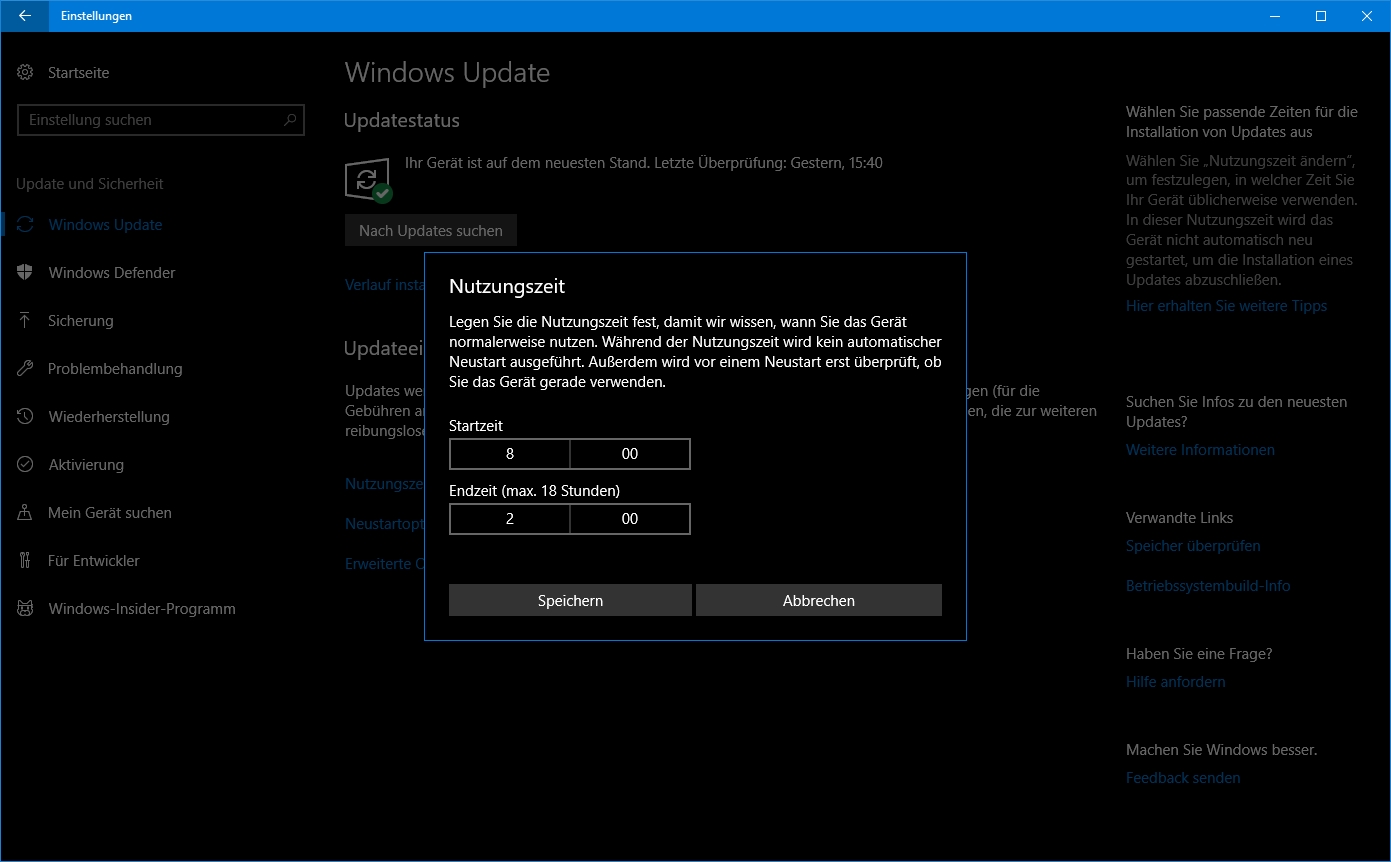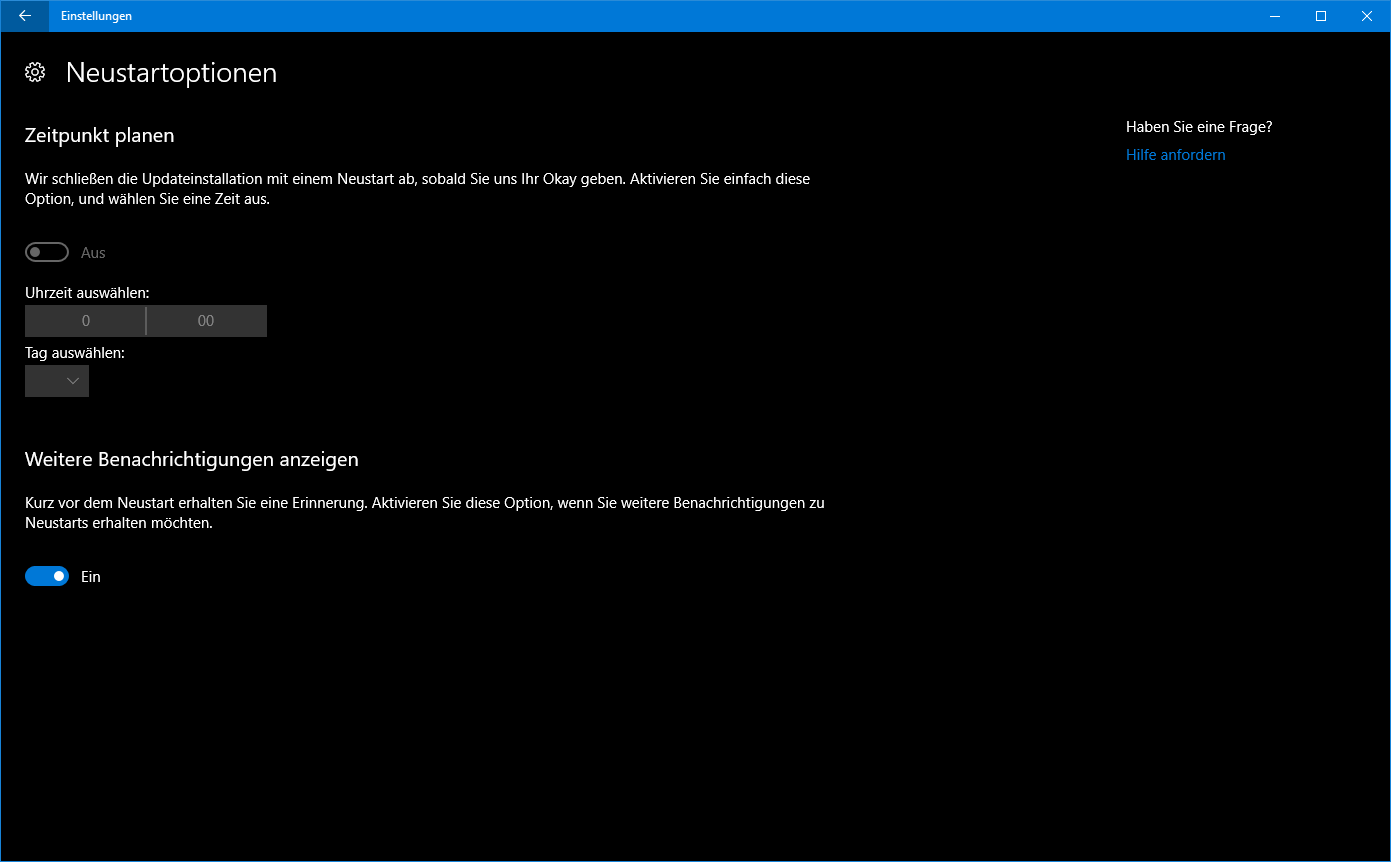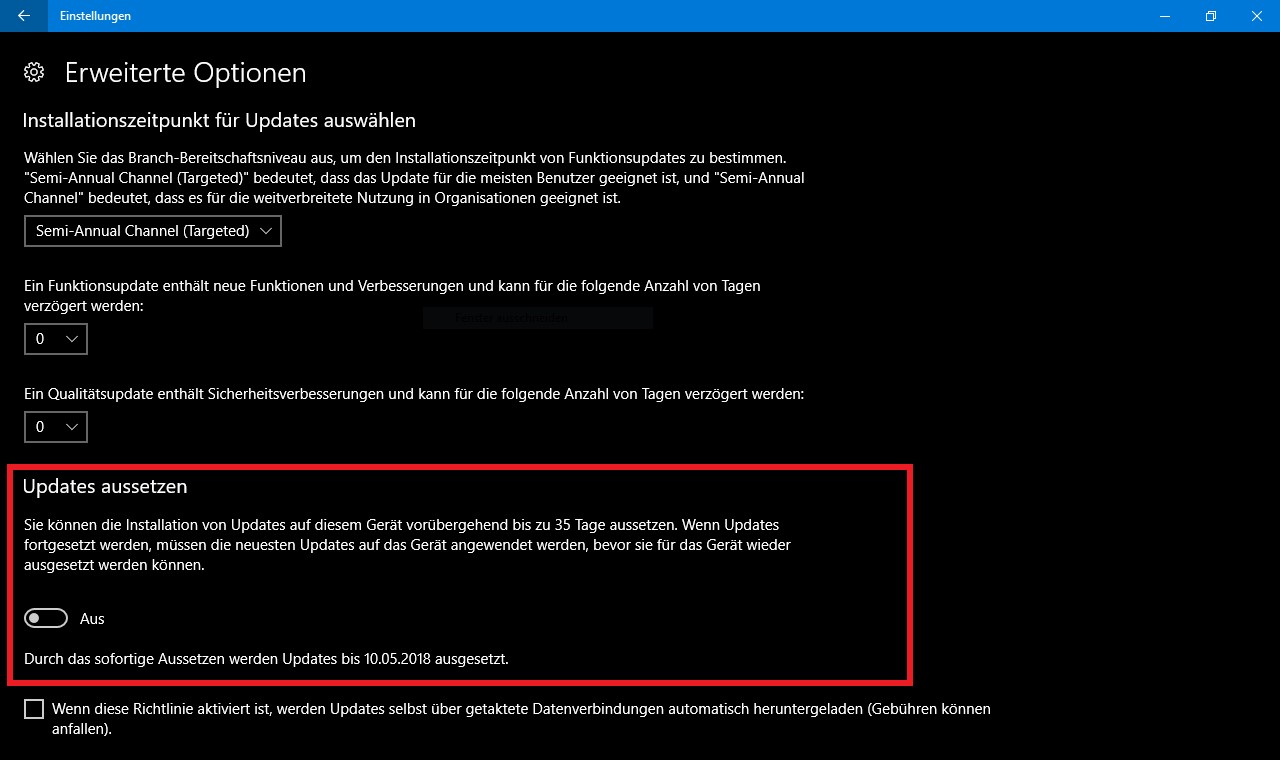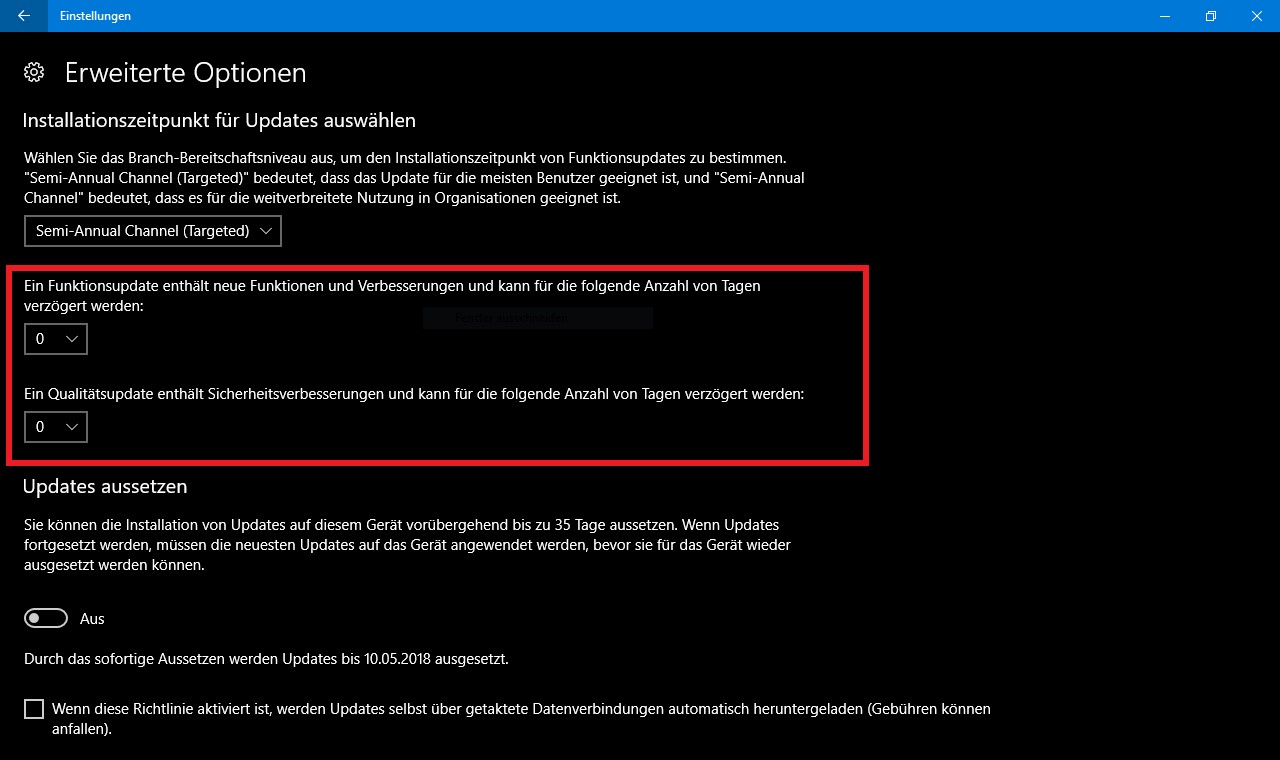Das Spring Creators Update steht vor der Tür und soll Infos zufolge am kommenden Dienstag, den 10. April zusammen mit dem monatlichen Patchday erscheinen. Doch viele Nutzer möchten ungerne direkt zum Release das neue Feature Update haben. Zu groß ist die Angst vor Kinderkrankheiten und daraus resultierenden Problemen.
Microsoft hat in der Zwischenzeit auf das Feedback der Kunden regiert und einige Funktionen in Windows 10 eingebaut um die Updates zu verschieben oder ganz zu blockieren. Diese wollen wir euch hier kurz vorstellen!
Windows 10 Home (und Pro)
Unter Windows 10 Home gibt es kaum Möglichkeiten ein Update zu verschieben oder es auszusetzen. Wer diese Optionen unbedingt möchte, sollte daher besser auf Windows 10 Pro umsteigen. Trotzdem kann man auch als Home Nutzer ein wenig gegen die Updates unternehmen. Diese Tipps funktionieren natürlich auch in der Pro Version!
Getaktete Verbindung
Der einfachste Trick um Updates auf einem Windows 10 Home Gerät zu unterbinden, ist es die WLAN Verbindung als "Getaktete Verbindung" festzulegen. Dazu geht ihr auf Einstellungen > Netzwerk und Internet > Status > Verbindungseigenschaften ändern (oder ihr geht stattdessen auf WLAN und wählt eure Verbindung aus). Dort könnt ihr den Schalter umlegen und eure Verbindung als Getaktete Verbindung festlegen. Das Funktioniert auch wenn euer PC via Ethernet mit dem Internet verbunden ist.
Nutzungszeit und Neustartoptionen
Zwei Optionen die Updates zwar nicht komplett ausschließen, aber immerhin ein wenig verzögern können, sind die Nutzungszeit und die Neutsartoptionen. Mit der Nutzungszeit legt ihr fest, in welcher Zeit ihr euren PC verwendet. Das Zeitfenster darf maximal 18 Stunden betragen. In dieser Zeit wird Windows zwar Updates herunterladen, aber nicht installieren. Das passiert erst außerhalb der eingetragenen Nutzungszeit.
Nachdem ein Update installiert wurde, verlangt Windows 10 einen Neustart. In der Vergangenheit hat dies viele Nutzer wütend gemacht, da diese ungeplant und ungefragt während der Arbeit eintraten. Microsoft hat hier nicht nur mit der Nutzungszeit nachgebessert sondern auch mit den Neustartoptionen. Dort könnt ihr weitere Benachrichtigungen festlegen, die kurz vor einem geplanten Neustart angezeigt werden. Sollte ein Update auf einen Neustart warten, könnt ihr diesen Zeitlich planen oder auf ein anderes Datum verschieben.
Windows 10 Pro
Im Gegensatz zu Windows 10 Home gibt es in der Pro Version mehr Möglichkeiten Updates zu verschieben.
Updates Aussetzen
Unter Einstellungen > Update und Sicherheit > Windows Update > Erweiterte Optionen befindet sich die Option "Updates Aussetzen". Aktiviert ihr den Schalter werden alle Updates, egal ob Funktionsupdates oder Qualitätsupdates, für 7 Tage ausgesetzt. Diese Funktion ist dann praktisch, wenn man erst ein paar Tage abwarten möchte bevor man ein Update installiert. Sind die 7 Tagen vorbei müssen aber die neuesten Updates installiert werden bevor man die Funktion erneut benutzen kann.
Funktionsupdates oder Qualitätsupdates gezielt verzögern
Die oben beschriebene Möglichkeit ist eher unpraktisch und kurzweilig. Außerdem werden dadurch auch die Qualitätsupdates ausgesetzt, was gerade nächste Woche unpraktisch ist. Wer gezielt nur Funktionsupdates oder Qualitätsupdates verzögern möchte findet unter Windows 10 Pro ebenfalls eine Option. Unter Einstellungen > Update und Sicherheit > Windows Update > Erweiterte Optionen befinden sich zwei weitere Optionen in denen ihr Funktionsupdates bis zu 365 Tage und/oder Qualitätsupdates bis zu 30 Tage gezielt verzögern könnt.
Neben diesen recht simplen Methoden um Windows 10 Updates zu verhindern gibt es auch noch Methoden für technisch Versiertere Nutzer. Diese möchte ich an dieser Stelle jedoch nicht weiter beschreiben. Wem die Gruppenrichtlinien, Aufgabenplanung, der Umgang mit der Eingabeaufforderung und der Registry-Editor etwas sagen, wird diese Methoden sicherlich bereits kennen und anzuwenden wissen. Neben diesen Methoden gibt es auch noch eine breite Masse an Tools, welche ebenfalls Windows Updates blockieren können. Jedoch halte ich von solchen Programmen eher wenig. Solange es im System selbst Funktionen gibt eine Aufgabe zu erledigen, ist zusätzliche Software in meinen Augen überflüssig!